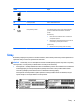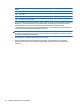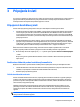User Guide - Windows 8.1
Klávesy
Súčasť Popis
(1) Kláves esc Po stlačení v kombinácii s klávesom fn zobrazuje systémové
informácie.
(2) Kláves fn Po stlačení v kombinácii s klávesom esc alebo medzerníkom
vykoná často používané systémové funkcie.
(3)
Kláves s logom systému Windows Slúži na návrat na domovskú obrazovku z otvorenej aplikácie
alebo pracovnej plochy systému Windows.
POZNÁMKA: Opätovným stlačením klávesu Windows sa vrátite
na predchádzajúcu obrazovku.
(4) Funkčné klávesy Slúžia na vykonávanie často používaných systémových funkcií.
Používanie funkčných klávesov
V závislosti od modelu môže počítač obsahovať funkcie funkčných klávesov uvádzané v tejto tabuľke.
Stlačením funkčného klávesu aktivujete jeho priradenú funkciu. Ikony na jednotlivých funkčných klávesoch
označujú funkciu priradenú príslušnému klávesu.
Ak chcete použiť funkciu priradenú príslušnému funkčnému klávesu, stlačte a podržte príslušný kláves.
UPOZORNENIE: Pri vykonávaní zmien v pomôcke Setup Utility (BIOS) buďte zvlášť opatrní. Chyby môžu
spôsobiť nesprávne fungovanie počítača.
POZNÁMKA: Funkcia funkčných klávesov je v nastavení od výrobcu zapnutá. Túto funkciu môžete vypnúť
v pomôcke Setup Utility (BIOS). Ďalšie informácie nájdete v aplikácii Pomoc a technická podpora.
Aj po zakázaní funkcie funkčného klávesu môžete aktivovať jeho priradenú funkciu stlačením klávesu fn
v kombinácii s príslušným funkčným klávesom.
Ikona Popis
Slúži na otvorenie aplikácie Pomoc a technická podpora, ktorá poskytuje tutoriály, informácie o operačnom
systéme Windows a počítači, odpovede na otázky a aktualizácie počítača.
Aplikácia Pomoc a technická podpora poskytuje tiež nástroje na automatizované riešenie problémov a
prístup k technickej podpore.
Podržaním tohto klávesu postupne znižujete jas obrazovky.
Horná strana 13